So messen Sie Entfernungen in Google Maps zum Laufen, Radfahren und Wandern

Wenn Sie in Google Maps eine Wegbeschreibung abrufen, können Sie leicht erkennen, wie weit das Ziel entfernt ist. Wenn Sie jedoch die Entfernung zwischen Punkt A und Punkt B auf einer Wander- oder Laufstrecke wissen möchten, können Sie dies in Google Maps tun.
VERWANDT: So können Sie Ihren Google Maps-Verlauf auf Android anzeigen und löschen und iPhone
Diese Technik funktioniert auf der Web-Oberfläche eines Computers sowie auf iPhone und Android. Es funktioniert jedoch nicht in der Weboberfläche in einem mobilen Browser. Lassen Sie uns damit beginnen. In meinem Fall werde ich die Entfernung einer großen Trail-Schleife messen, die sich um den lokalen YMCA herum bewegt.
Auf einem Computer
Um zu beginnen, starte einen beliebigen Webbrowser auf deinem Computer, gehe zu den Karten. google.com und zoomen Sie den gewünschten Standort heran. Klicken Sie mit der rechten Maustaste auf den Anfangspunkt der zu messenden Entfernung, und klicken Sie dann auf die Option "Entfernung messen". Ich habe hier die Ebene "Satellit" aktiviert, aber Sie können dies in jeder gewünschten Ebene tun.
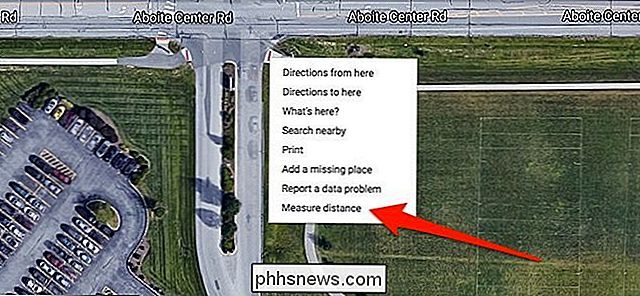
Folgen Sie nun der Spur und klicken Sie dort, wo sie sich krümmt, um Messmarken genau auf den Pfad zu setzen.

Sie können zoomen Sie können während des Prozesses beliebig ein- und aussteigen, um so genau oder grob zu sein, wie Sie möchten.

Während des gesamten Markierungsprozesses wird die gesamte Entfernung bis zum Ende des "Abstand messen" Popup angezeigt . Es zeigt auch die Gesamtfläche des Bereichs an, die nützlich sein kann, wenn Sie eine komplette Schaltung erstellen oder nur messen möchten, wie groß ein bestimmter Bereich ist.
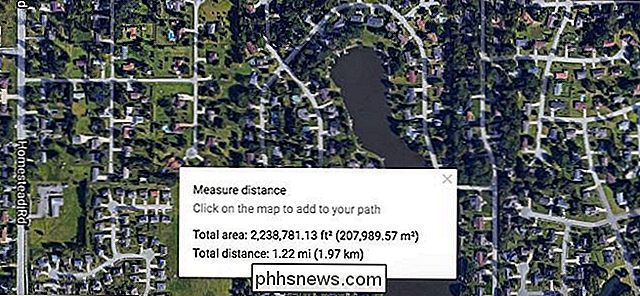
Wenn Sie einen fehlerhaften Punkt hinzufügen, klicken Sie einfach auf den Punkt wieder um es zu entfernen. Sie können auch Punkte irgendwo entlang der Linie hinzufügen und sie ziehen, um den Pfad zu ändern.

Wenn Sie eine Schaltung einer Art zeichnen (anstelle einer einfachen Messung von Punkt A zu Punkt B), schließen Sie die Schaltung ab, indem Sie auf klicken Ihr Ausgangspunkt wieder. Dadurch wird der Startpunkt nicht entfernt.
Auf iPhone & Android
Öffnen Sie die Google Maps App und suchen Sie den Standort, den Sie messen möchten. Tippen und halten Sie den Startpunkt, an dem die Abstandsmessung beginnen soll. Ein unterbrochener Pin erscheint an dieser Stelle.
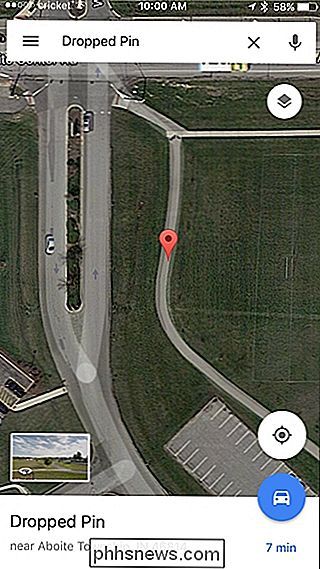
Tippen Sie als nächstes auf das weiße Kästchen "Dropped Pin" am unteren Bildschirmrand.
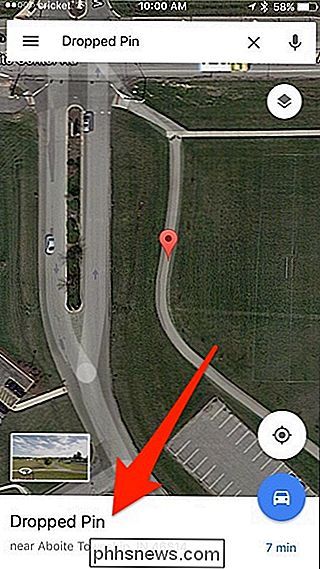
Tippen Sie auf die Option "Distance messen".
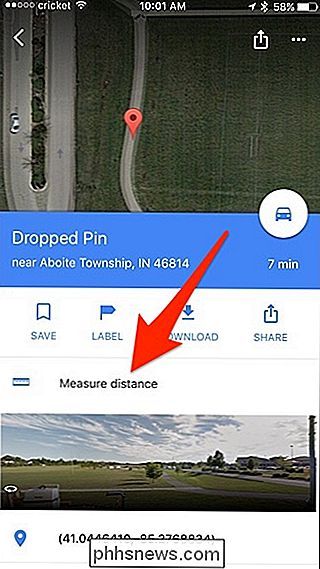
An dieser Stelle erscheint ein zweiter Punkt. Es kann automatisch an Ihrem aktuellen Standort landen und nicht dort, wo Sie es wirklich möchten. Ziehen Sie einfach den Bildschirm heraus und ziehen Sie den Bildschirm herum, um den zweiten Punkt zu platzieren, an dem Sie ihn tatsächlich haben möchten. Das klingt etwas verwirrend, aber Sie werden es schnell herausfinden, wenn Sie es selbst ausprobieren.
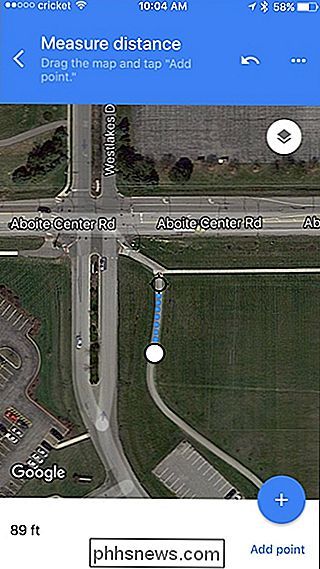
Wenn Sie den zweiten Punkt haben, an dem Sie es haben möchten, tippen Sie auf "Punkt hinzufügen" in der unteren rechten Ecke des Bildschirm.
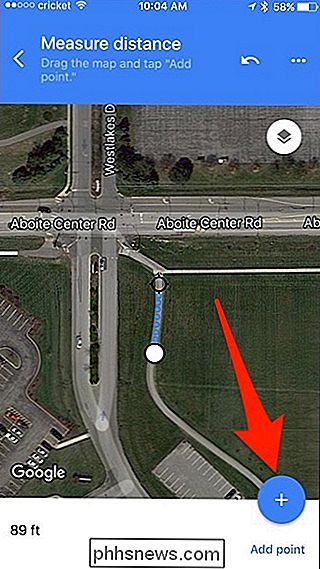
Bewegen Sie den Bildschirm weiter, um den nächsten Punkt dorthin zu bewegen, wo Sie ihn haben möchten, und tippen Sie dann erneut auf "Punkt hinzufügen". Wiederholen Sie diesen Vorgang, bis Sie den Pfad markiert haben.
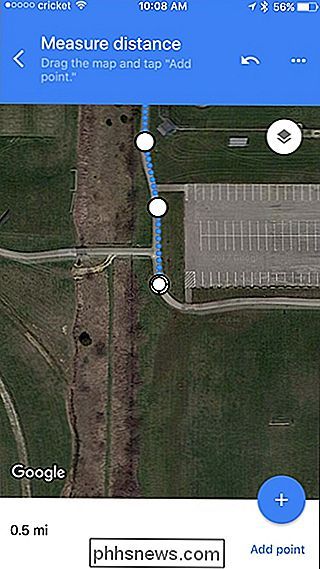
Wenn Sie den zuletzt erstellten Punkt löschen möchten, tippen Sie oben auf die Schaltfläche Rückgängig.
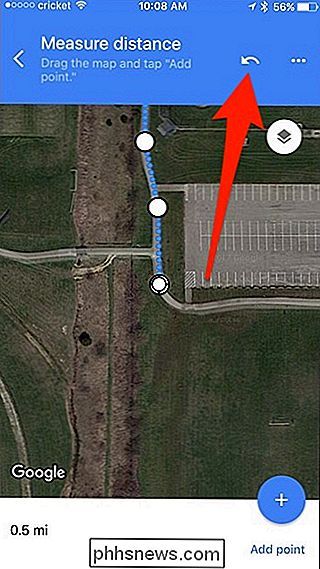
Sie können auch auf die Schaltfläche mit den Auslassungspunkten tippen , und drücken Sie dann "Clear", um von vorne zu beginnen.
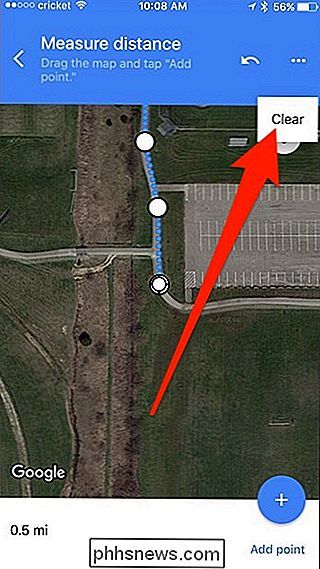
Während Sie fortfahren, erhalten Sie ein Echtzeit-Update über die gesamte Entfernung, die Sie markiert haben. Leider zeigt die App nicht den gesamten Bereich wie Desktop-Web-Interface.
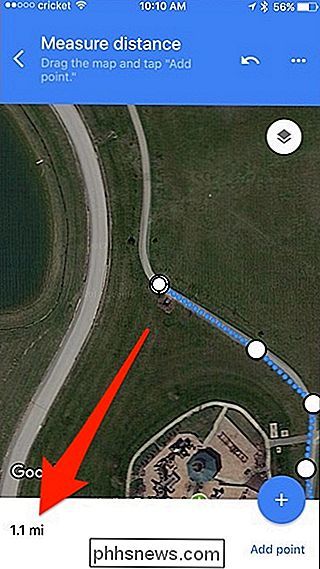
Es ist nicht perfekt, und das Web-Interface auf einem Computer ist definitiv einfacher zum Markieren Entfernung als die mobile App, aber es sollte Ihnen geben eine ziemlich gute Schätzung der Entfernung des Pfades.

Sieben nützliche Chromebook-Tricks, die Sie kennen sollten
Chromebooks sind nicht wie herkömmliche Laptops. Während sie viel einfacher sind, haben sie immer noch verschiedene nützliche Funktionen, die Sie vielleicht nicht kennen. Vom Zugriff auf Remote-Computer und Drucken bis hin zum Löschen Ihrer persönlichen Daten, Wiederherstellen von Chrome OS und Installieren von Desktop-Linux helfen Ihnen diese Tricks, das Beste aus Ihrem Chromebook herauszuholen.

Wie man bessere Instagram-Fotos nimmt
Instagram ist eines der beliebtesten sozialen Netzwerke der Welt. Es ist ein Ort, an dem Sie Fotos, die Sie gemacht haben, teilen können, Bilder aus dem Lebensstil, den Sie (die Leute wollen, dass Sie denken) führen und vieles mehr. Während viele Leute gerne ein altes Meme auf Facebook und anderen sozialen Netzwerken teilen, sind sie oft viel vorsichtiger damit, welche Beiträge auf ihren Instagram-Account gelangen.



